Androidアプリを使用する際、初期設定の際に[使用状況へのアクセス]のオン/オフを切り替えることがあります。アプリから設定画面が直接に表示されることが多いので、後から変更する際に「どこにあるのかわからない」と言うことにならないようやり方を頭に入れておくと良いでしょう。
使用状況へのアクセスとは?
アプリに与える権限の1つですが[ストレージ]や[カメラ]などとは異なり、より特別に注意が必要な権限です。
この権限が与えられた(許可された)アプリは、スマートフォン本体のメタデータにアクセスできるようになり[アプリの使用頻度]や[通信キャリア]など特殊なデータを取得できるようになります。そのため、本来であれば拒否する(許可しない)のが望ましいですが、その利用を目的としたアプリもあるため、許可/拒否はユーザーの手によって行うようになっています。
したがって、アプリの特徴を良く理解し問題が無い場合にのみ許可を与えるのが良いでしょう。また、誤って許可してしまった場合でも後から拒否することが可能です。
使用状況へのアクセスを変更するやり方
- 設定より【アプリ】をタップします。

- アプリより【特別なアプリアクセス】をタップします。
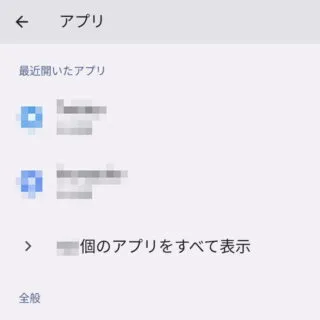
- 特別なアプリアクセスより【使用状況へのアクセス】をタップします。
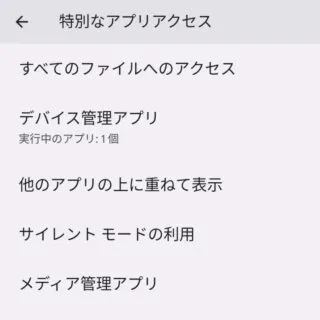
- 使用状況へのアクセスより【(対象アプリ)】をタップします。
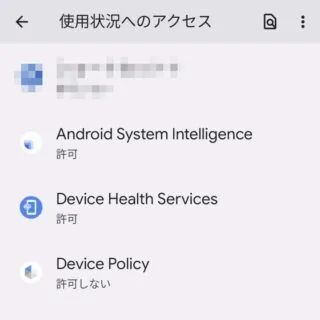
- 使用状況へのアクセスの[(対象アプリ)]より【使用状況へのアクセスを許可】オン/オフを切り替えます。
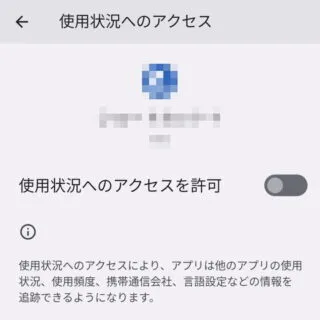
使用状況へのアクセスを変更するやり方は以上です。
使用状況へのアクセスは様々なアプリで求められることがあります。

engrholiday.jp

